excel表格中怎么清除下拉列表选项?
摘要:excel表格的基本操作,上次我们学习了为Excel单元格添加下拉选项,今天我们学习Excel单元格下拉选项如何清除。1、打开excel表格...
excel表格的基本操作,上次我们学习了为Excel单元格添加下拉选项,今天我们学习Excel单元格下拉选项如何清除。
1、打开excel表格后,把鼠标定位到清除的Excel单元格下拉选项处。
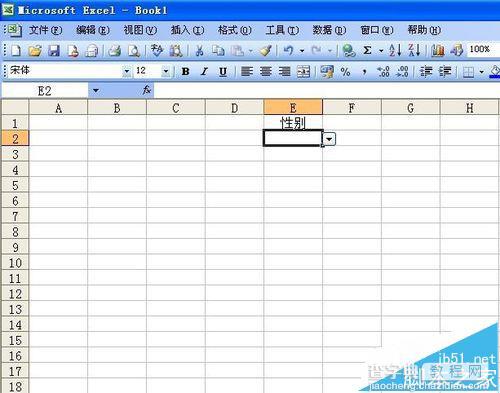
2、在菜单栏依次点击——数据——有效性
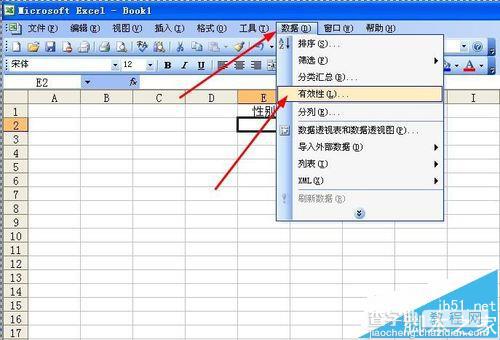
3、在数据有效性界面,勾选对同样设置的所有其他单元格应用这些更改

4、点击——全部清除
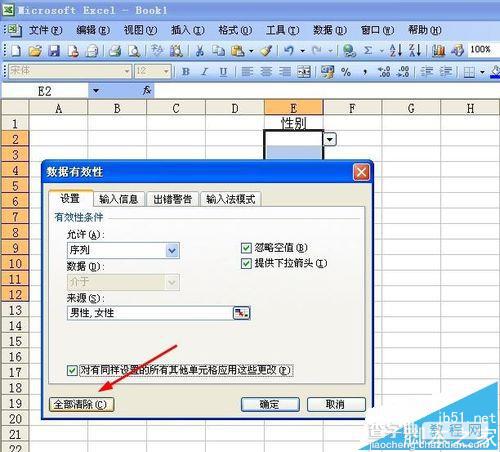
5、此时在Excel单元格下拉选项全部清除
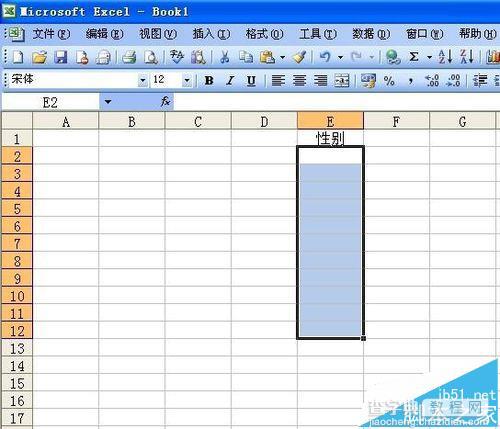
【excel表格中怎么清除下拉列表选项?】相关文章:
下一篇:
WPS怎么给孩子制作汉语拼音的学习资料?
